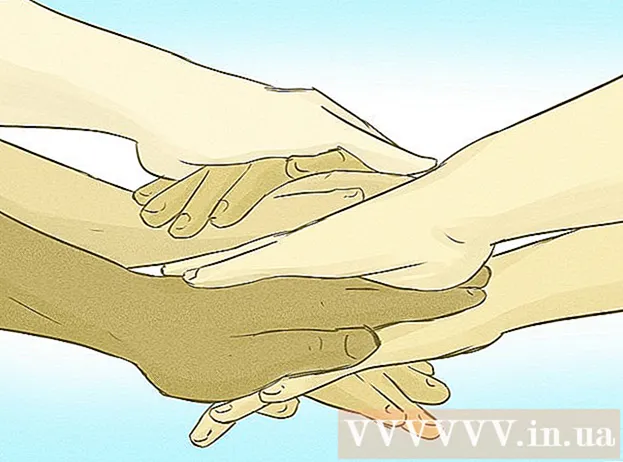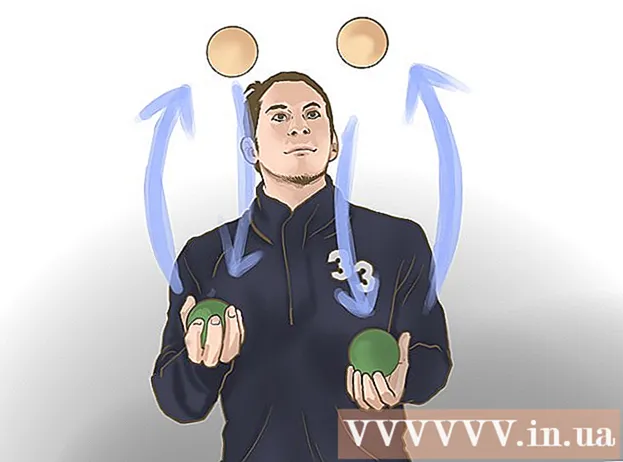Autor:
Janice Evans
Loomise Kuupäev:
4 Juuli 2021
Värskenduse Kuupäev:
1 Juuli 2024

Sisu
- Sammud
- Meetod 1 /2: hetktõmmise kasutamine
- Meetod 2/2: tekstisõnumi kasutamine
- Näpunäiteid
- Hoiatused
Siit saate teada, kuidas Bitmoji abil luua multika -avatari, mis näitab teile ja teie sõbrale. Alates 2018. aasta aprillist on Bitmoji koos sõprade avataridega (nimega Friendmoji) saadaval ainult Snapchatis. Friendmoji pääsemiseks peab teie sõbral olema Snapchatiga lingitud Bitmoji konto.
Sammud
Meetod 1 /2: hetktõmmise kasutamine
 1 Installige ja konfigureerige Bitmoji. Enne Snapchatis Friendmoji loomist peate installima Bitmoji rakenduse, looma konto, seadistama oma avatari ja linkima selle Snapchatiga.
1 Installige ja konfigureerige Bitmoji. Enne Snapchatis Friendmoji loomist peate installima Bitmoji rakenduse, looma konto, seadistama oma avatari ja linkima selle Snapchatiga. - Seda saab teha nii iPhone'is kui ka Androidis.
 2 Jookse
2 Jookse  Snapchat. Puudutage rakenduseikooni, millel on valge kummitus kollasel taustal. Kui logite oma kontole automaatselt sisse, leiate end kaamera ekraanilt.
Snapchat. Puudutage rakenduseikooni, millel on valge kummitus kollasel taustal. Kui logite oma kontole automaatselt sisse, leiate end kaamera ekraanilt. - Muul juhul puudutage Logi sisse, sisestage oma e -posti aadress (või kasutajanimi) ja parool ning seejärel puudutage uuesti nuppu Logi sisse.
 3 Minge sõprade ekraanile. Puudutage ekraani vasakus alanurgas olevat tekstimulli ikooni või pühkige kaamera ekraanil lihtsalt paremale.
3 Minge sõprade ekraanile. Puudutage ekraani vasakus alanurgas olevat tekstimulli ikooni või pühkige kaamera ekraanil lihtsalt paremale.  4 Leidke sõber, kellele soovite sõnumi saata. Sirvige sõprade lehte, kuni leiate inimese, kellele soovite sõnumi saata.
4 Leidke sõber, kellele soovite sõnumi saata. Sirvige sõprade lehte, kuni leiate inimese, kellele soovite sõnumi saata. - Friendmoji avatari saab sõbrale saata ainult privaatsõnumi kaudu. Sa ei saa lihtsalt pilti teha ja sõnumiga saata.
- Teie valitud sõbral peab olema ka Bitmoji konto.
 5 Kaamera liidese avamiseks topeltpuudutage sõbra nime.
5 Kaamera liidese avamiseks topeltpuudutage sõbra nime. 6 Tehke foto või salvestage video. Foto tegemiseks puudutage ekraani allosas olevat ümmargust pildistamisnuppu või video salvestamiseks hoidke seda all. Pärast seda saadetakse pilt valitud sõbrale.
6 Tehke foto või salvestage video. Foto tegemiseks puudutage ekraani allosas olevat ümmargust pildistamisnuppu või video salvestamiseks hoidke seda all. Pärast seda saadetakse pilt valitud sõbrale.  7 Puudutage kleebiste ikooni. See näeb välja nagu ruut, mille ekraani paremas ülanurgas on kaardus nurk. Pärast seda ilmub ekraanile saadaolevate kleebiste loend.
7 Puudutage kleebiste ikooni. See näeb välja nagu ruut, mille ekraani paremas ülanurgas on kaardus nurk. Pärast seda ilmub ekraanile saadaolevate kleebiste loend.  8 Puudutage Bitmoji ikooni. See on naeratav nägu ekraani paremas alanurgas. Pärast seda näete saadaolevate Bitmoji kleebiste loendit.
8 Puudutage Bitmoji ikooni. See on naeratav nägu ekraani paremas alanurgas. Pärast seda näete saadaolevate Bitmoji kleebiste loendit.  9 Valige Friendmoji. Kerige Bitmoji loendit, kuni leiate kleebise, mis näitab teid ja sõpra, seejärel puudutage Friendmoji, et see oma fotole lisada.
9 Valige Friendmoji. Kerige Bitmoji loendit, kuni leiate kleebise, mis näitab teid ja sõpra, seejärel puudutage Friendmoji, et see oma fotole lisada. - Friendmoji asukoha muutmiseks puudutage ja libistage seda ekraanil. Sõbrannade vähendamiseks või suurendamiseks pigistage sõrmed ekraanil laiali.
 10 Saatke hetktõmmis. Puudutage ekraani paremas alanurgas noolt „Saada”. Pildi lisatud Friendmoji saadetakse sõbrale.
10 Saatke hetktõmmis. Puudutage ekraani paremas alanurgas noolt „Saada”. Pildi lisatud Friendmoji saadetakse sõbrale.
Meetod 2/2: tekstisõnumi kasutamine
 1 Installige ja konfigureerige Bitmoji. Enne Snapchatis Friendmoji loomist peate installima Bitmoji rakenduse, looma konto, seadistama oma avatari ja linkima selle Snapchatiga.
1 Installige ja konfigureerige Bitmoji. Enne Snapchatis Friendmoji loomist peate installima Bitmoji rakenduse, looma konto, seadistama oma avatari ja linkima selle Snapchatiga. - Seda saab teha nii iPhone'is kui ka Androidis.
 2 Jookse
2 Jookse  Snapchat. Puudutage rakenduseikooni, millel on valge kummitus kollasel taustal. Kui logite oma kontole automaatselt sisse, leiate end kaamera ekraanilt.
Snapchat. Puudutage rakenduseikooni, millel on valge kummitus kollasel taustal. Kui logite oma kontole automaatselt sisse, leiate end kaamera ekraanilt. - Muul juhul puudutage Logi sisse, sisestage oma e -posti aadress (või kasutajanimi) ja parool ning seejärel puudutage uuesti nuppu Logi sisse.
 3 Minge sõprade ekraanile. Puudutage ekraani vasakus alanurgas olevat tekstimulliikooni või pühkige kaamera ekraanil lihtsalt paremale.
3 Minge sõprade ekraanile. Puudutage ekraani vasakus alanurgas olevat tekstimulliikooni või pühkige kaamera ekraanil lihtsalt paremale.  4 Leidke sõber, kellele soovite sõnumi saata. Sirvige sõprade lehte, kuni leiate inimese, kellele soovite sõnumi saata, ja puudutage tema nime. Teid suunatakse vestlusekraanile.
4 Leidke sõber, kellele soovite sõnumi saata. Sirvige sõprade lehte, kuni leiate inimese, kellele soovite sõnumi saata, ja puudutage tema nime. Teid suunatakse vestlusekraanile. - Friendmoji avatari saab sõbrale saata ainult privaatsõnumi kaudu. Sa ei saa lihtsalt pilti teha ja sõnumiga saata.
- Teie valitud sõbral peab olema ka Bitmoji konto.
 5 Puudutage emotikonide ikooni. Otsige üles tekstikasti ekraani allservast. Emotikonide ikoon näeb tekstikasti all välja nagu naeratav nägu.
5 Puudutage emotikonide ikooni. Otsige üles tekstikasti ekraani allservast. Emotikonide ikoon näeb tekstikasti all välja nagu naeratav nägu.  6 Puudutage Bitmoji ikooni. See on hall pilgutav nägu ekraani vasakus alanurgas.
6 Puudutage Bitmoji ikooni. See on hall pilgutav nägu ekraani vasakus alanurgas.  7 Valige Friendmoji. Kerige saadaolevate Bitmojide loendit, kuni leiate kleebise, mis kujutab teid ja sõpra. Puudutage seda, et saata see Friendmoji valitud kasutajale.
7 Valige Friendmoji. Kerige saadaolevate Bitmojide loendit, kuni leiate kleebise, mis kujutab teid ja sõpra. Puudutage seda, et saata see Friendmoji valitud kasutajale.
Näpunäiteid
- Kohandage oma Bitmoji klaviatuuri iOS -i või Androidi jaoks, nii et Bitmoji saab kleepida peaaegu igasse rakendusse.
Hoiatused
- Bitmoji ei saa enam kasutada Facebook Messengeris ja Slackis.